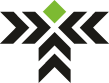
МойСклад - ZZap. Руководство по настройке.
Краткая информация. Что нужно, чтобы настроить автоматическую выгрузку.
Шаг 1. Выберите склады.
Для начала выберите склады с которых вы хотите загружать товары из МойСклад. Как выбрать склады смотрите в пункте "МойСклад" -> "Выбрать склады".
Шаг 2. Загрузите товары.
Теперь загрузите товары! Как загрузить товары с МойСклад смотрите в пункте "МойСклад" -> "Расписание". Вам нужно по кнопке загрузить товары вручную один раз.
Шаг 3. Выберите откуда грузить изображения.
Изображения можно получать из МойСклад (подробнее "МойСклад" -> "Изображения"). Или из Яндекс Диска (подробнее Яндекс Диск).
Шаг 4. Создайте категорию для выгрузки товаров в ZZap.
Как создать категорию, смотрите в пункте "ZZap" -> "Категории".
Шаг 5. Если необходимо, укажите необходимые настройки.
Если нужно, настройте условия для выгрузки товаров или выполните другие настройки. Подробнее смотрите в пунктах "ZZap" -> "Правила", "ZZap" -> "Автозамена", "ZZap" -> "Настройки".
Шаг 6. Добавьте теги.
Обязательно заполните все обязательные теги в согласии с руководством ZZap! Подробнее смотрите в пункте "ZZap" -> "Теги".
Шаг 7. Сгенерируйте файл.
Если вы выполнили предыдущие шаги, вы можете создать XML. Подробнее смотрите в пункте "ZZap" -> "Авто-генерация XML". После того, как генерация завершилась, вы можете скопировать ссылку на xml файл, как это указано в пункте "ZZap" -> "Авто-генерация XML".
Шаг 8. Настройте автоматизацию.
После того, как убедитесь, что вы всё корректно настроили и всё работает без ошибок, настройте расписание для автоматического обновления xml файла. Подробнее смотрите в пункте "МойСклад" -> "Расписание".
Поздравляем!
Вы успешно настроили автоматическую выгрузку товаров из МойСклад в ZZap!
Начало работы и настройка. Загрузка товаров с МойСклад и настройка их выгрузки в файл XML
Раздел "Главная"
В этом разделе можно настроить, откуда будут загружаться фотографии товаров. По умолчанию, картинки каждого товара загружаются из карточки товара в МойСклад (описано подробнее в инструкции в разделу "МойСклад" -> "Изображения"). Чтобы загружать изображение из "Яндекс Диск", необходимо поставить галочку и нажать "Сохранить". Далее необходимо привязать аккаунт "Яндекс Диск" к личному кабинету и произвести настройку. Это описано более подробно в инструкции: Яндекс Диск.
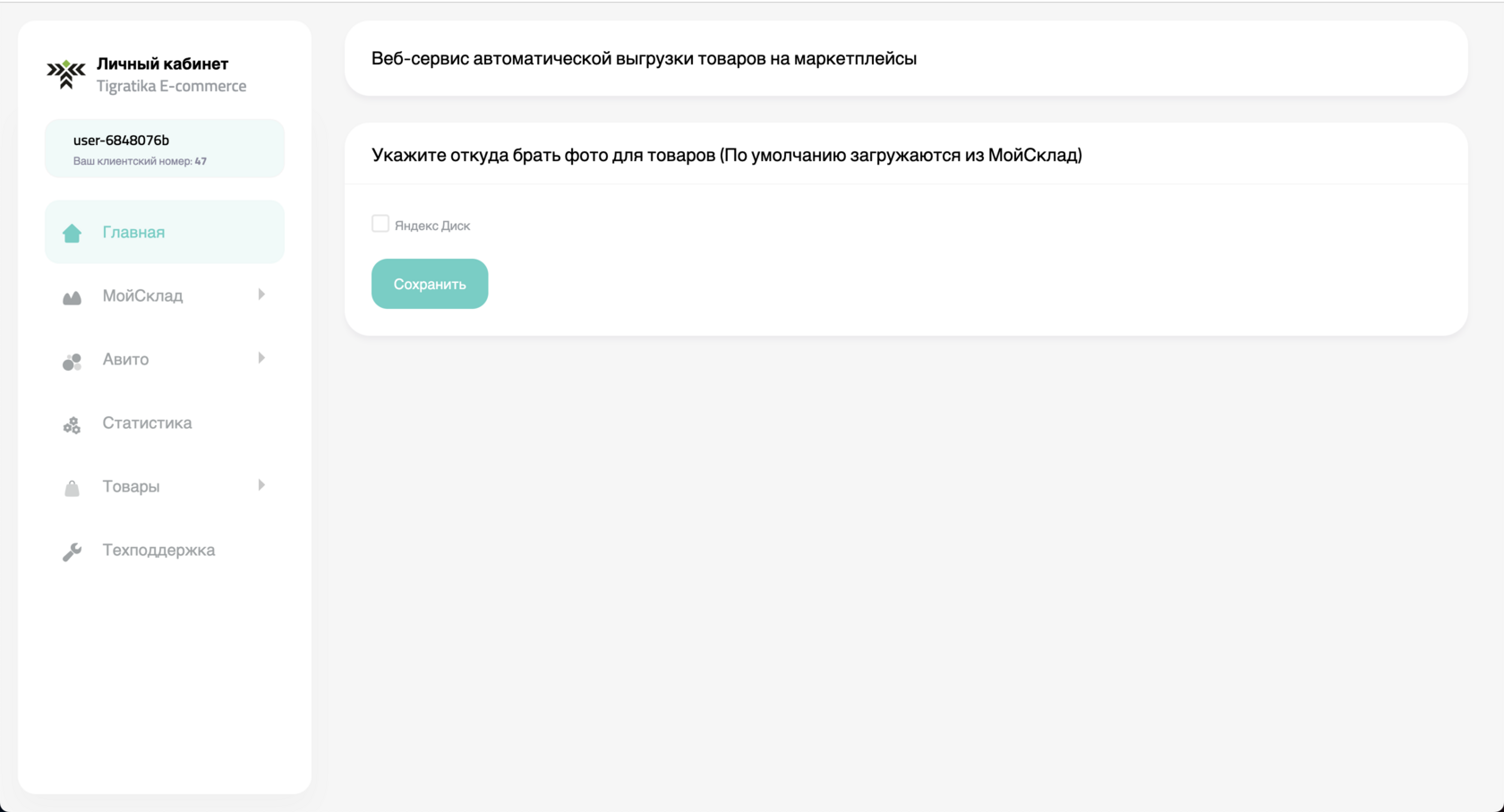
Раздел "МойСклад"
Выбрать склады
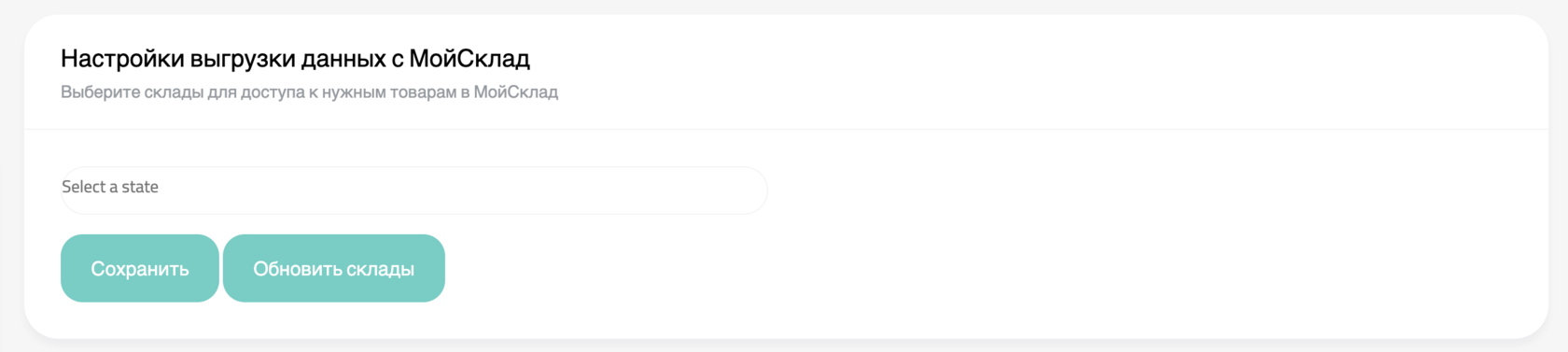
В этом подразделе можно настроить, из каких складов в МойСклад будут выгружаться товары в XML. Для этого необходимо нажать на выпадающий список (Выберите склад(ы)) и выбрать один или несколько необходимых вам складов. Если в списке нет необходимого вам склада, но он есть в МойСклад, следует нажать кнопку "Обновить склады", чтобы загрузить актуальный список. После выбора необходимо нажать "Сохранить". Теперь в XML файл будут выгружаться только товары с этих складов.
Изображения

В данном подразделе можно выбрать, нужно ли загружать картинки с МойСклад или нет. Так же можно задать правила загружаемых параметров, то есть условия, при которых будет загружаться картинка товара. В примере ниже указана настройка, что картинки будут загружаться только у тех товаров, в артикулах которых есть значение "HFK"
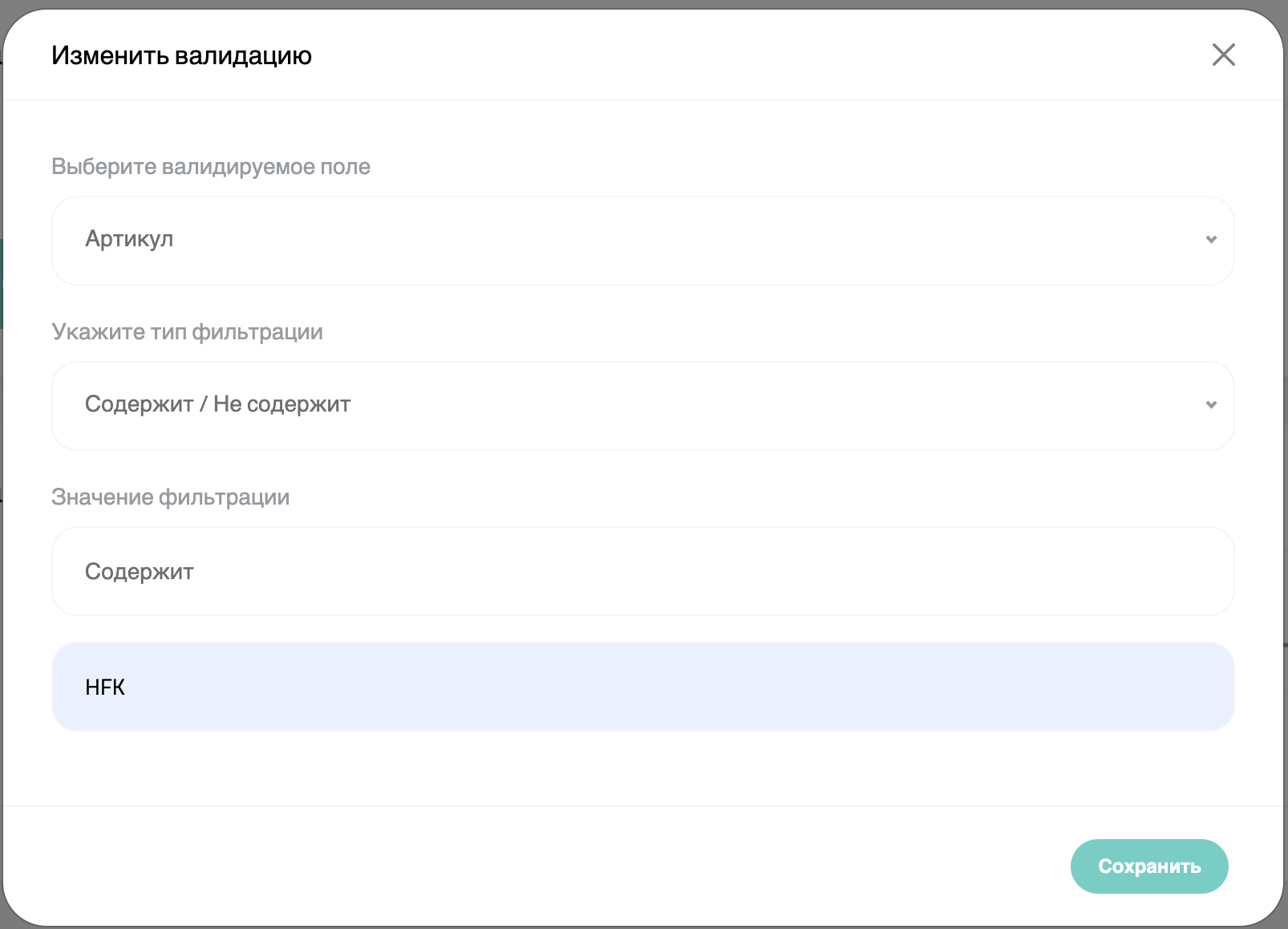
При этом можно создавать несколько настроек. В примере ниже, картинки будут загружаться только у тех товаров, в артикулах которых есть значение "HFK" и id товара строго равно "12345".
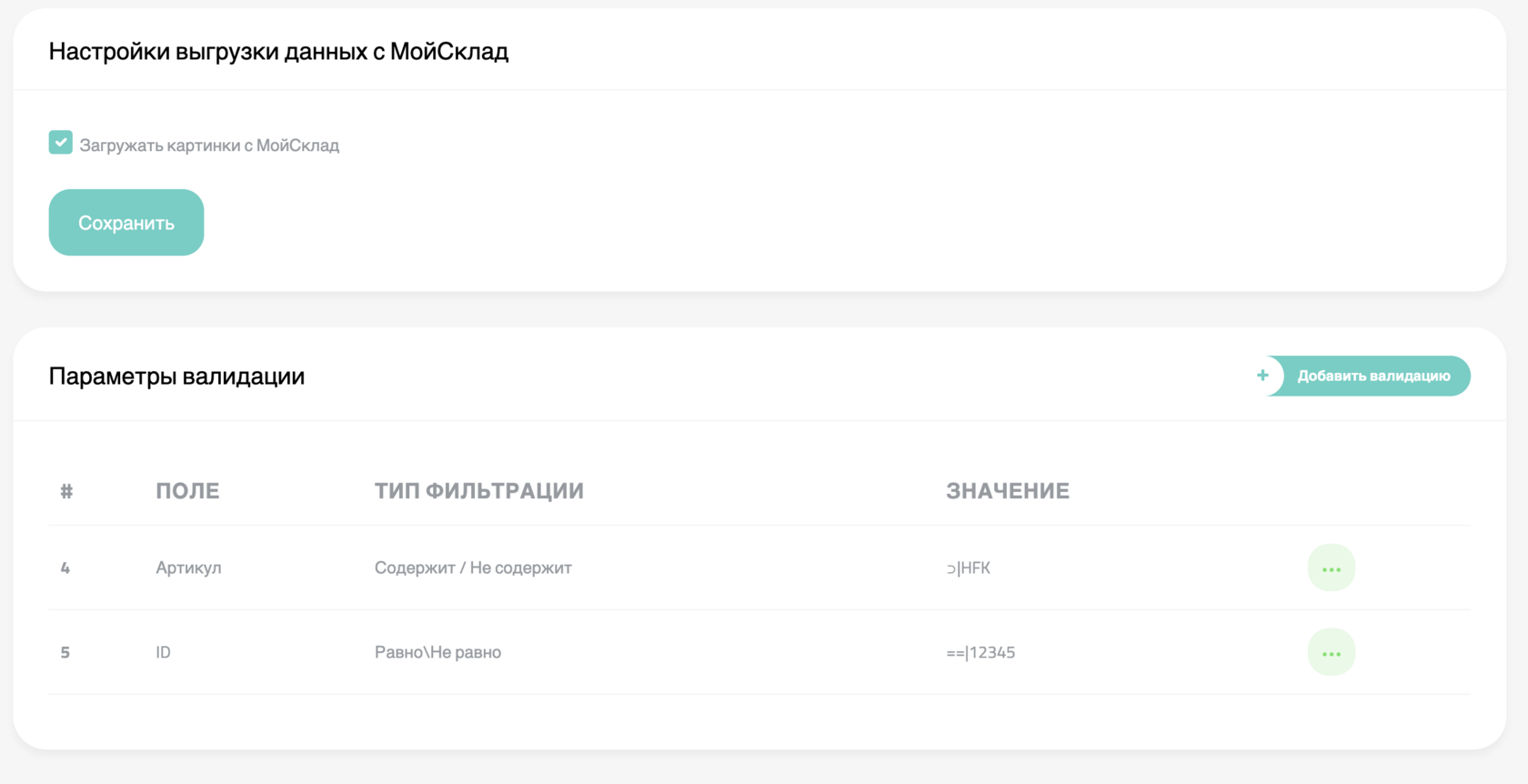
Если правила отсутствуют, то будут загружаться картинки ко всем товарам.
Расписание
В этом подразделе можно загрузить товары с МойСклад вручную, нажав на кнопку "Загрузить товары вручную", либо настроить автоматическую загрузку и обновление товаров по расписанию. При нажатии на кнопку "Загрузить товары вручную", она становится недоступной и текст кнопки меняется на "Товары уже загружаются". Также вы будете перенаправлены на вкладку "Статистика", где можете при перезагрузке страницы видеть актуальный статус загрузки.
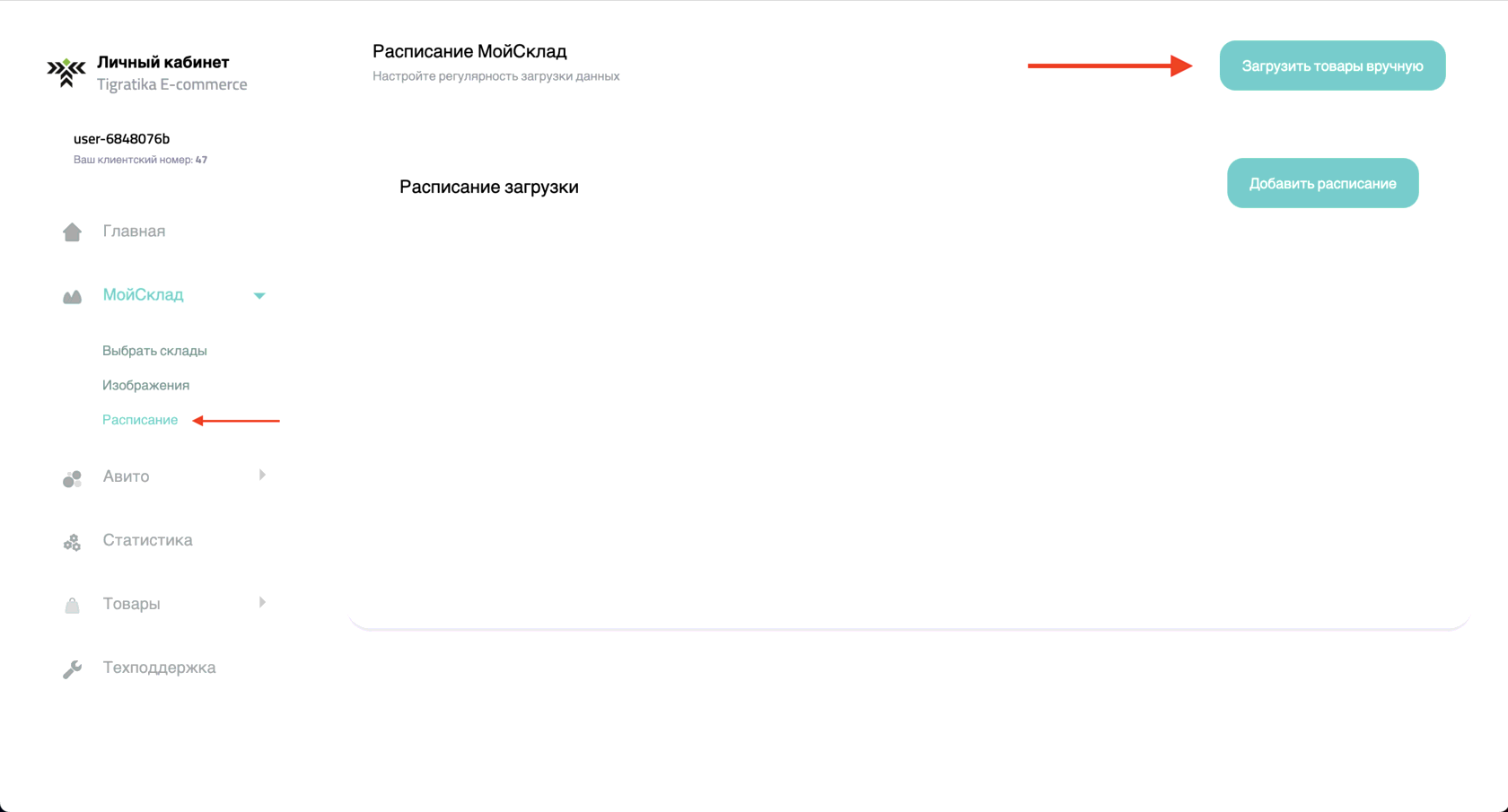
Для того, что бы настроить автоматическую загрузку, нужно нажать на кнопку "Добавить расписание" и выбрать нужное вам время. Можно выбрать либо периодичность загрузки (например каждые 2 часа) или установить время загрузки и обновления товаров. В таком случае, товары будут обновляться раз в сутки в указанное вами время. Если нужно обновлять несколько раз в сутки, но в указанное вами время, вы можете добавить несколько пунктов.
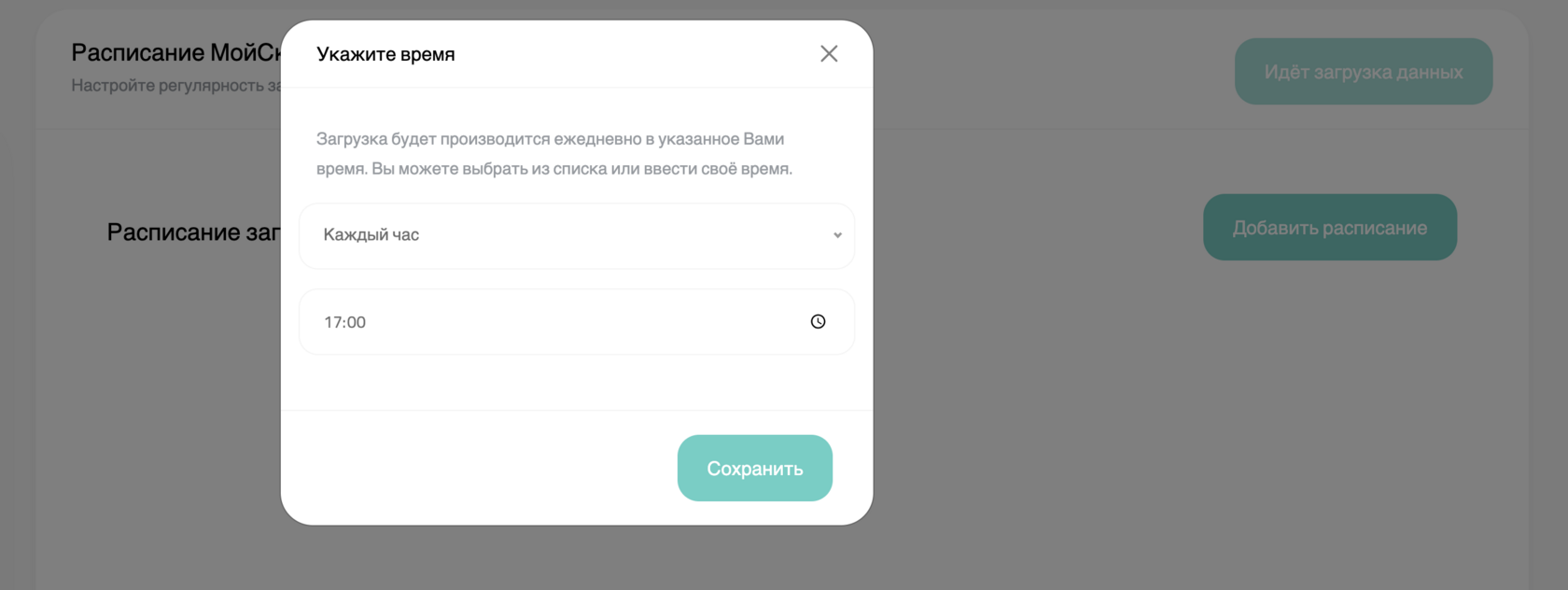
При первой ручной или автоматической выгрузке в боковой панели навигации появится раздел "Статистика", в котором будут отображаться текущие процессы и история процессов, которые занимают некоторое время. Так же появится раздел "Товары", где можно будет посмотреть список всех загруженных товаров.
Чтобы посмотреть текущий статус загрузки, нужно перезагрузить страницу. Когда загрузка товаров будет завершена, в личном кабинете будет храниться информация о ваших товарах и их параметрах.
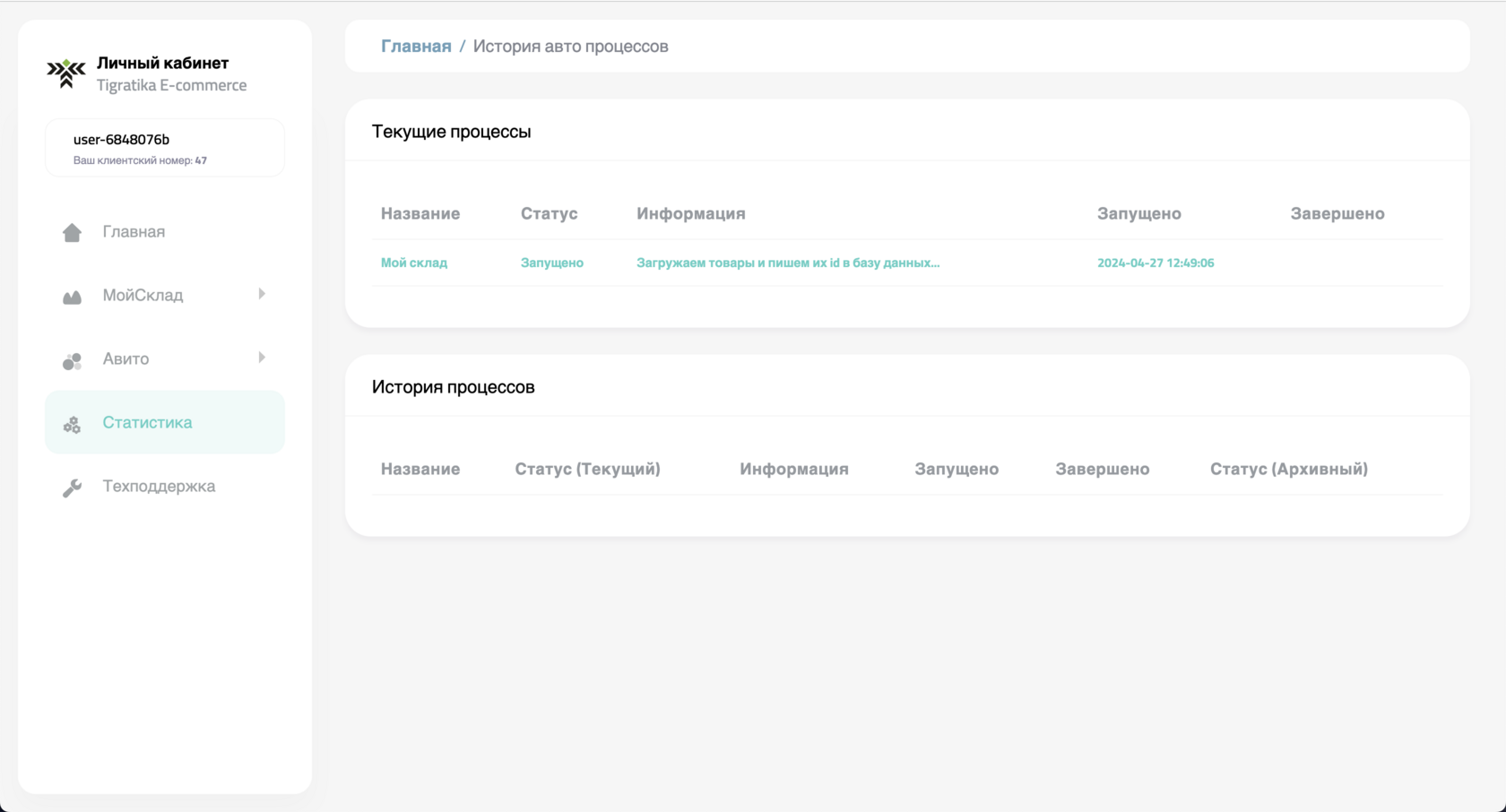
Если вы видите ошибку "Ошибка получение товаров с МойСклад", то необходимо убедиться в стабильном подключении к интернету и повторить процесс, описанный выше и заново начать загрузку товаров. Такая ошибка может возникать, потому что соединение личного кабинета с сервисами МойСклад может по разным причинам прерываться в процессе загрузки.

Раздел "ZZap"
Категории
В данном подразделе можно создать категории товаров и настроить, какие именно товары из Источника будут грузиться в эти категории. При этом, для корректной работы необходимо иметь минимум одну созданную категорию. Чтобы создать категорию, необходимо нажать на "Добавить категорию", указать ее название (название будете видеть только вы и оно никуда выгружаться не будет) и при необходимости добавить настройки загрузки товаров в эту категорию.
Правила
Чтобы Добавить правило товара (настройки/условия, при которых товар загрузится в эту категорию), необходимо нажать на кнопку "Добавить правило".
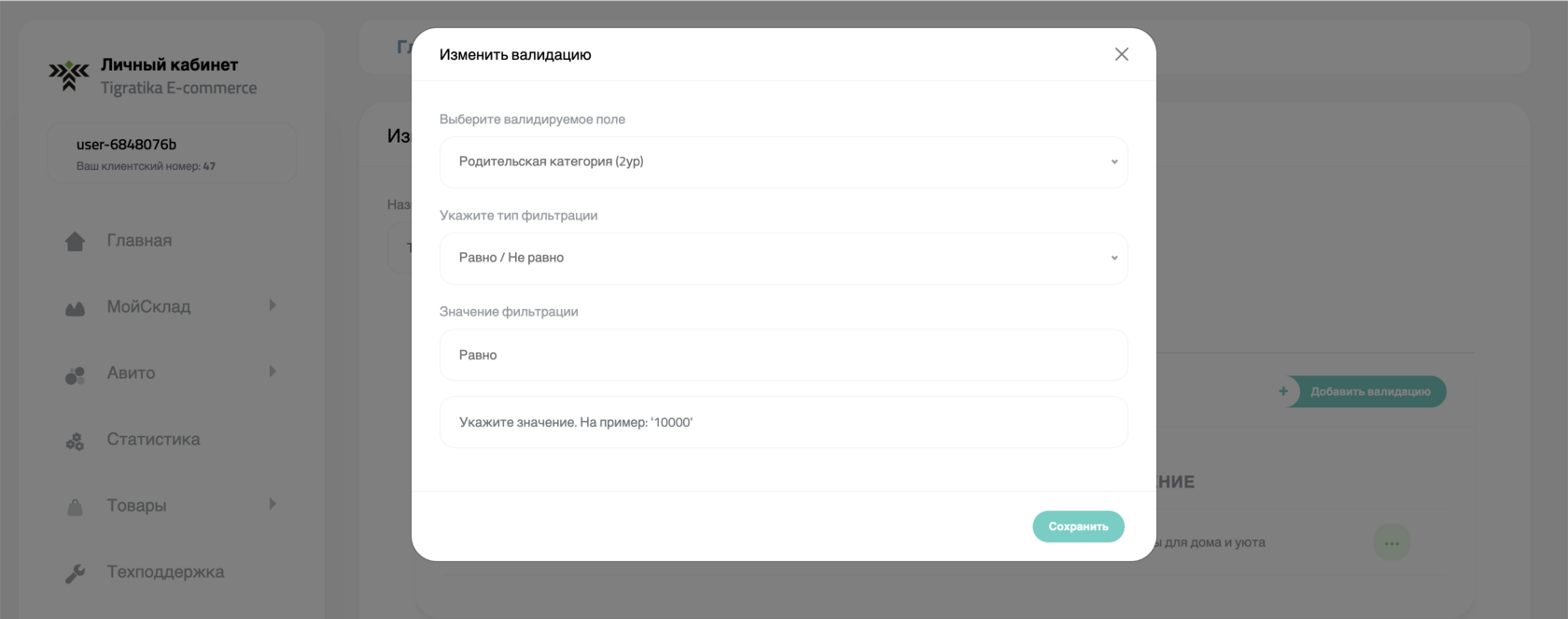
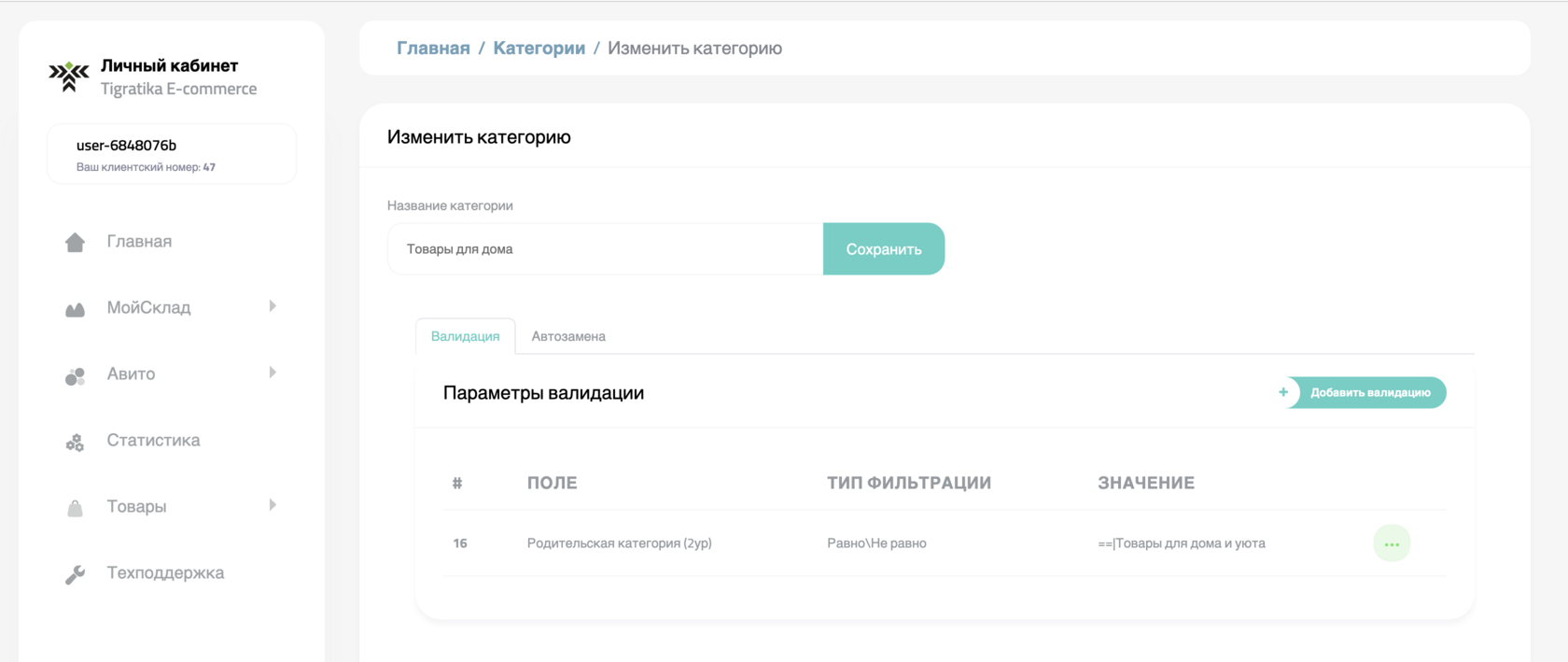
В примере выше, в категорию личного кабинета "Товары для дома" будут грузиться только те товары из Источника , у которых поле "Родительская категория (2ур)" строго равняется "Товары для дома и уюта".
Автозамена
Автозамена нужна для того, чтобы автоматически заменять одни значения полей на другие. Например, если у какого-то товара в Источнике поле "Категория" равняется "Домашние товары", а вам необходимо загружать этот товар на ZZap так, чтобы поле "Категория" равнялась "Товары для дома", то в таком случае вам поможет автозамена.
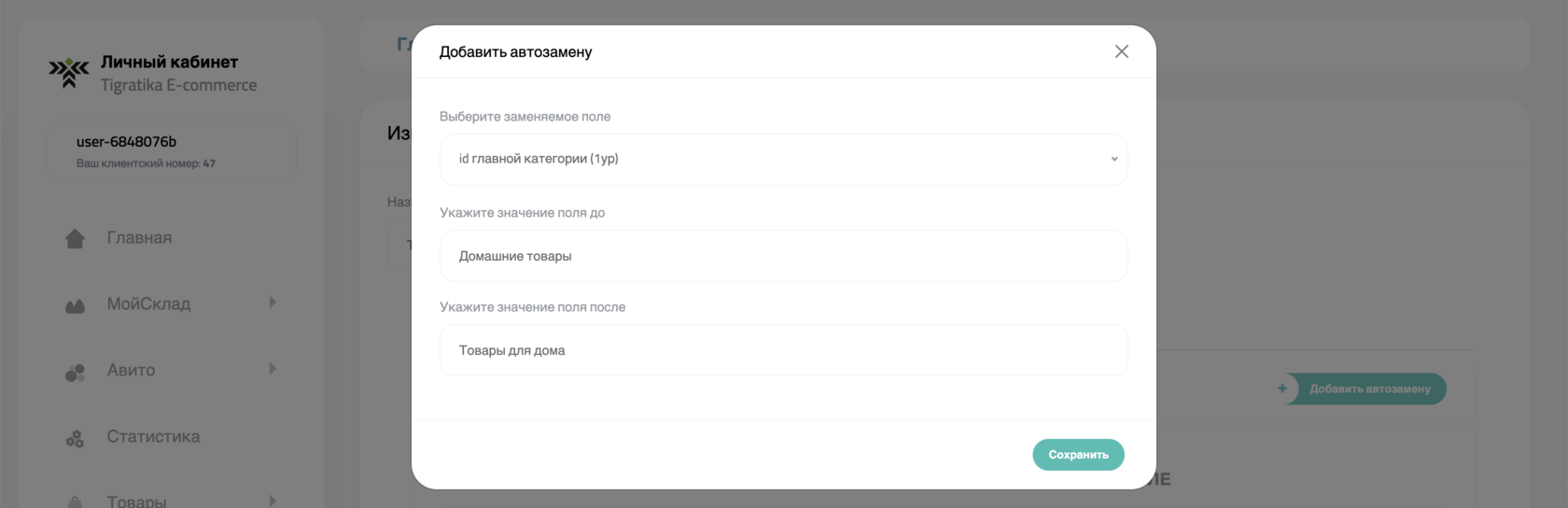
Настройки
В подразделе "Настройки" раздела "ZZap" есть три секции: "Правила", "Автозмена" и "Дубликаты параметров". Если настройки правил и автозамены в подразделе "Категории" применяются только к определенным категориям, то эти секции в подразделе "Настройки" применяются ко всем выгружаемым товарам. То есть можно указать, например, чтобы не выгружались товары, у которых нулевой остаток или загружались товары, у которых поле "Цвет" = "Красный", а поле "Состояние товара" автозаменялось с "хорошее" на "очень хорошее". И эти настройки будут применены ко всем товарам. Так же можно добавить арифметическую операцию, например, если вы хотите умножать цену закупки на два. Эта настройка так же находится в секции "Правила".
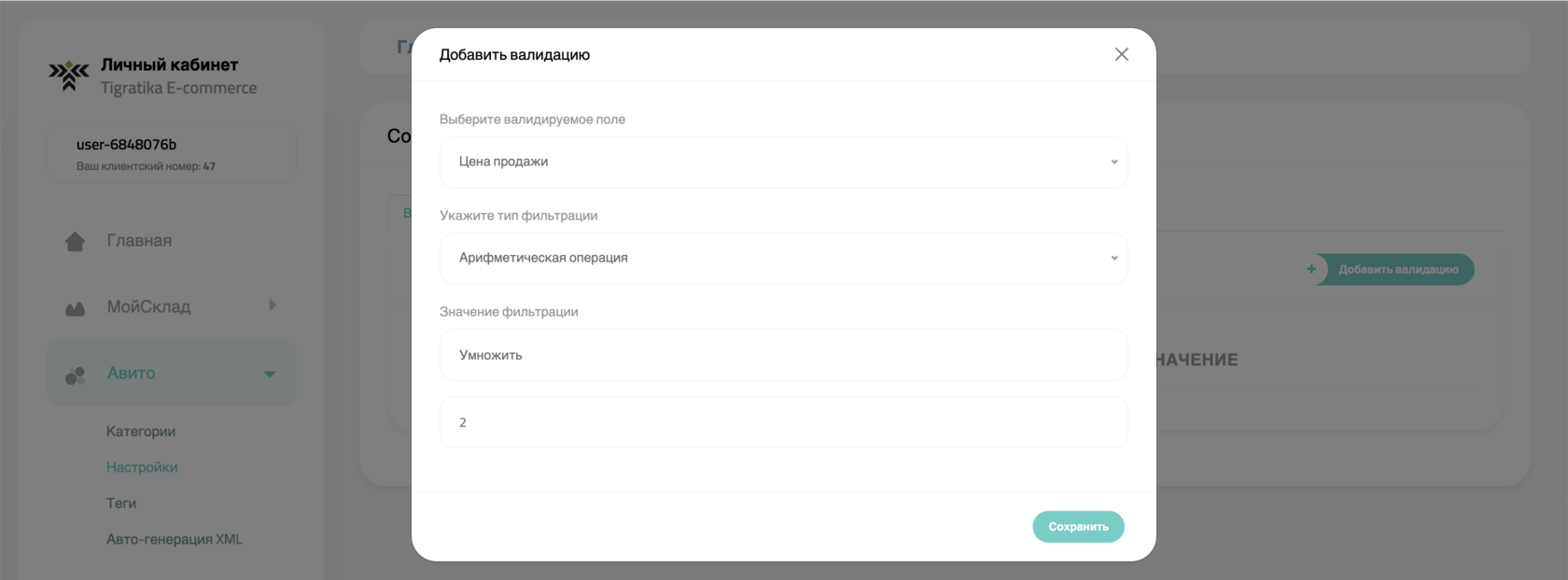
Дубликаты параметров
Дубликаты параметров нужны, если вы хотите применить разные настройки правил или автозамены к одним и тем же полям. Например если вам нужно выгружать на ZZap обычную цену и цену со скидкой, но при этом эти цены должны формироваться на основе одного и того же поля товара в Источнике. При таком сценарии вы можете нажать на кнопку "Добавить дубликат" и выбрать поле, которое необходимо продублировать, а затем нажать "Создать дубликат".
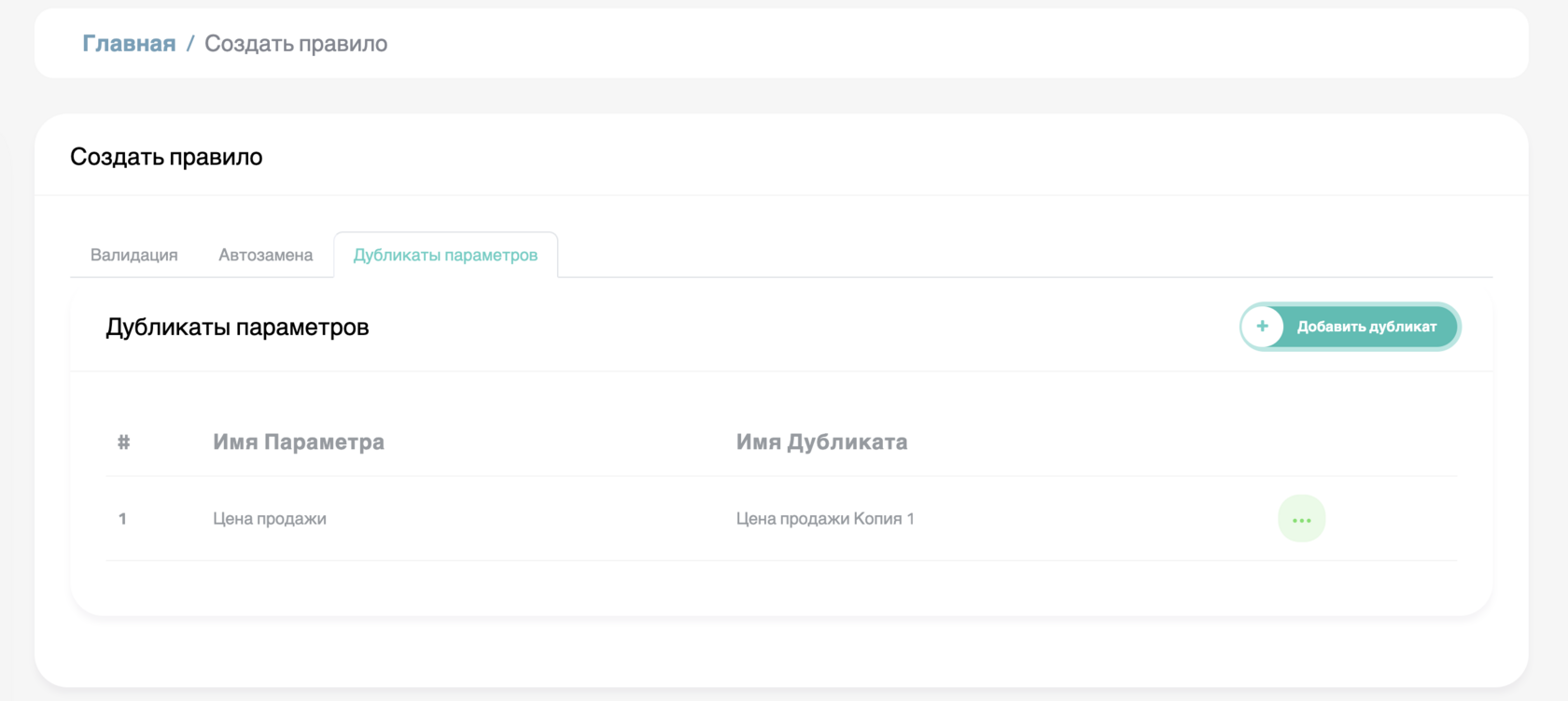
Теперь вы снова можете перейти в секцию "Правила", выбрать тип "Арифметическая операция" и указать "Цена продажи Копия 1" умножить, к примеру, на 0.8 (чтобы получить число на 20% меньше).
Теги
В этом подразделе можно настроить структуру и поля генерируемого XML файла. Для того чтобы создать новый тег, необходимо выбрать категорию, которую нужно настроить и нажать на кнопку "Добавить тег", после чего вы попадете на страницу добавления тега, где есть следующие поля:
- Название тега (обязательное поле) - название тега для вашего удобства. Его видите только вы и оно никуда не выгружается.
- Тег ZZap (обязательное поле) - должно быть заполненно слитно (без пробелов между словами), каждое слово с большой буквы. Это значение будет выгружаться в XML файл и если оно будет указано неверно или содержать спец. символы, обновление завершится ошибкой. Перейдя по этой ссылке: Шаблоны ZZap, вы сможете найти указания ZZap для заполнения тегов в нужной вам категории товаров. (Ниже, вы можете видеть на скриншоте. Вам нужно нажать на Новый шаблон, там выбрать тип загрузки - внешняя ссылка на файл - вы сможете указать эту ссылку позже, после того, как сгенерируете фид. Дальше нужно нажать в строке Колонки в прайс-листе на кнопку Настроить. Далее вы можете видеть, какие теги вы можете заполнить. Именно их вам нужно указать в кабинете в поле "Тег ZZap", без пробелов и с большой буквы. Также вам нужно указать в шаблоне номер колонки - это номер строки (тега), по счёту, который вы настраиваете в кабинете нашего сервиса).
- Значение (обязательное поле) - вы можете написать значение вручную либо выбрать из списка справа. Список справа - эта все поля, которые загрузились из Источника. Вы можете нажать на значение и оно автоматически подставится в поле "Значение" в квадратных скобках. Теперь то, что хранится в этом поле у товара в Источнике будет подставляться в файл XML.
- Комментарий (не обязательное поле) - пометка для себя, о чем это поле.
После заполнения этих полей необходимо нажать на кнопку "Сохранить".
Ниже приведен пример структуры тегов в будущем XML файле. В инструкции к разделу "Авто-генерация XML" показан результат этого XML файла. Здесь поле "Производитель_текст" введен вручную, а все остальные поля подставляются из товаров в Источнике.
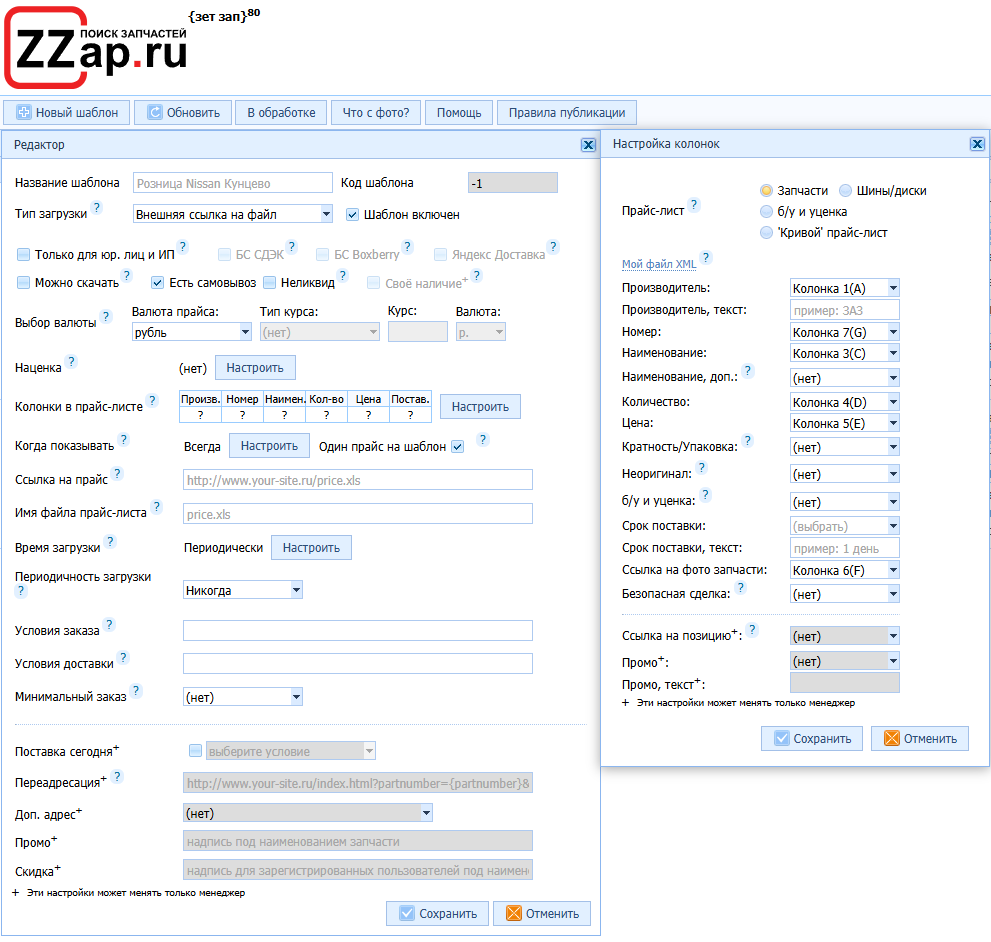
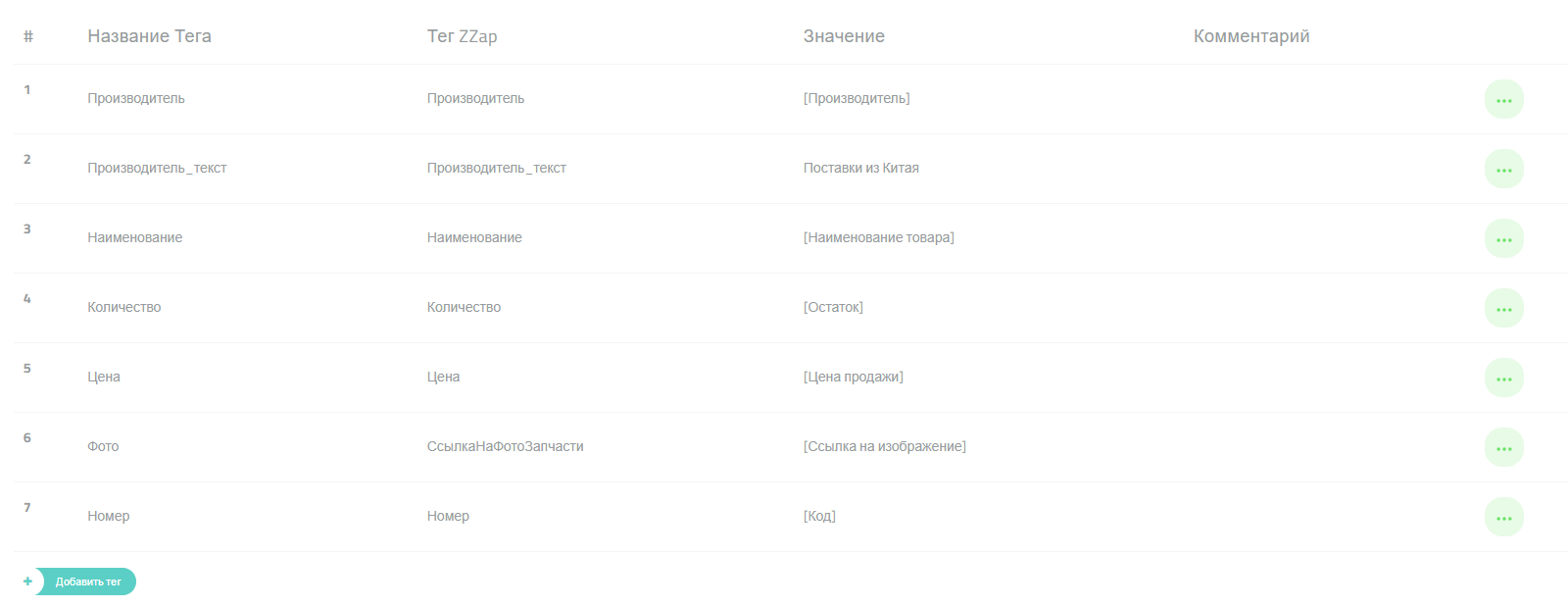
Авто-генерация XML
После установки настроек, категорий и тегов можно перейти в подраздел "Авто-генерация XML" и нажать на кнопку "Сгенерировать XML", чтобы запустить процесс генерации. Чтобы узнать актуальный статус генерации, необходимо перезагрузить страницу. Если текущий статус - "ZZap xml обновлён!", то можно скопировать ссылку на XML файл с товарами, для этого просто нажмите на появившуюся ссылку. Скопированную ссылку вы можете указать в настройках шаблона в ZZap, как это было указано выше. Там же вы можете настроить переодичность обновления по этой ссылке (подробнее о работе с ZZap, вы можете узнать из документации и подсказок этого сервиса).
Раздел "Статистика"
В этом разделе показаны текущие запущенные процессы и история всех процессов за последнюю неделю.
Раздел "Товары"
Все товары
В этом разделе можно посмотреть список всех товаров, загруженных из МойСклад. В секции "Поиск" можно найти нужный вам товар, а в секции "Поля" можно выбрать, какие поля показывать в списке товаров.
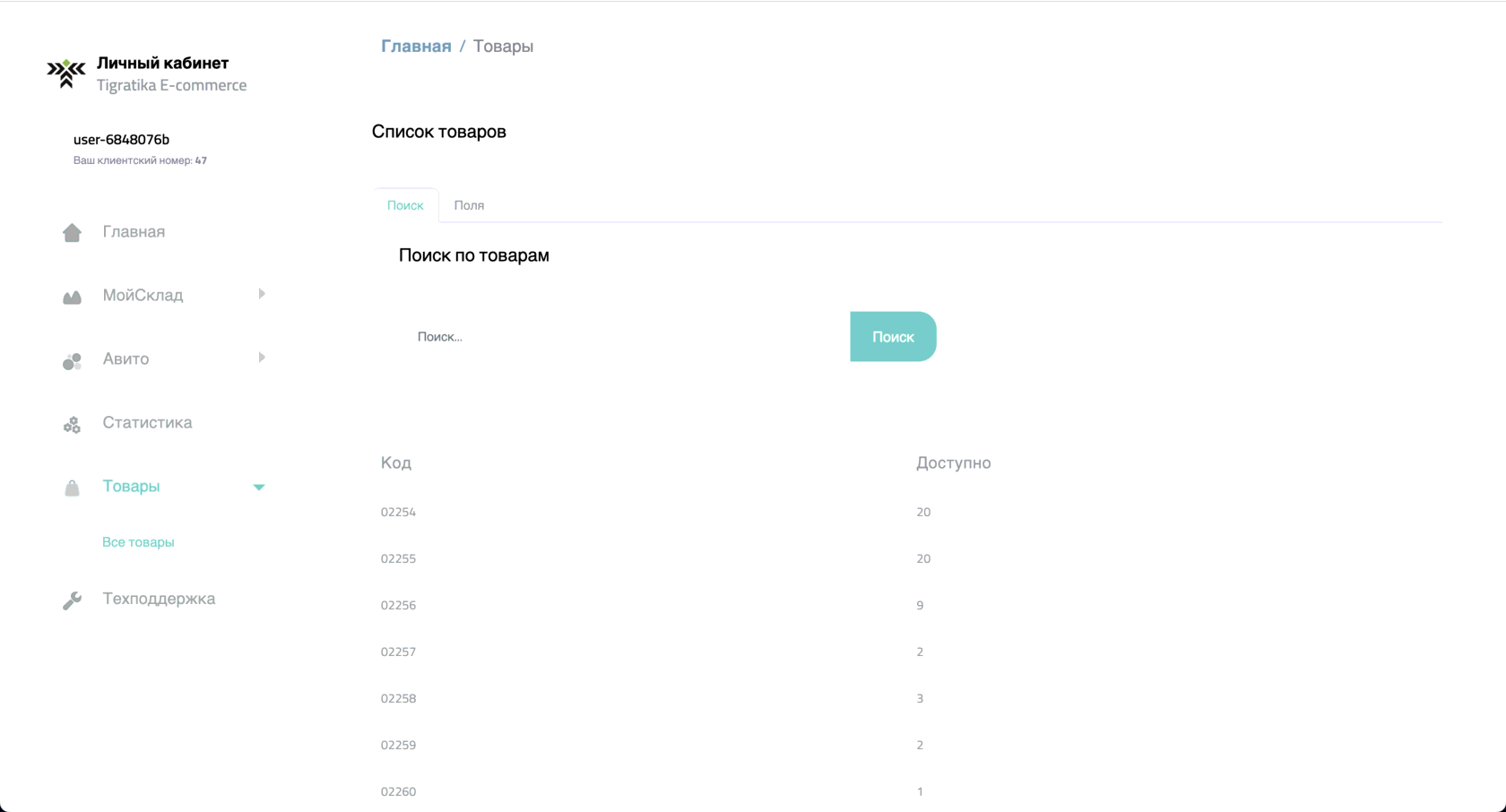
Раздел "Техподдержка"
Если у вас возникнуть какие-либо вопросы, вы всегда можете перейти в раздел "Техподдержка" и связаться с нами удобным для вас способом.
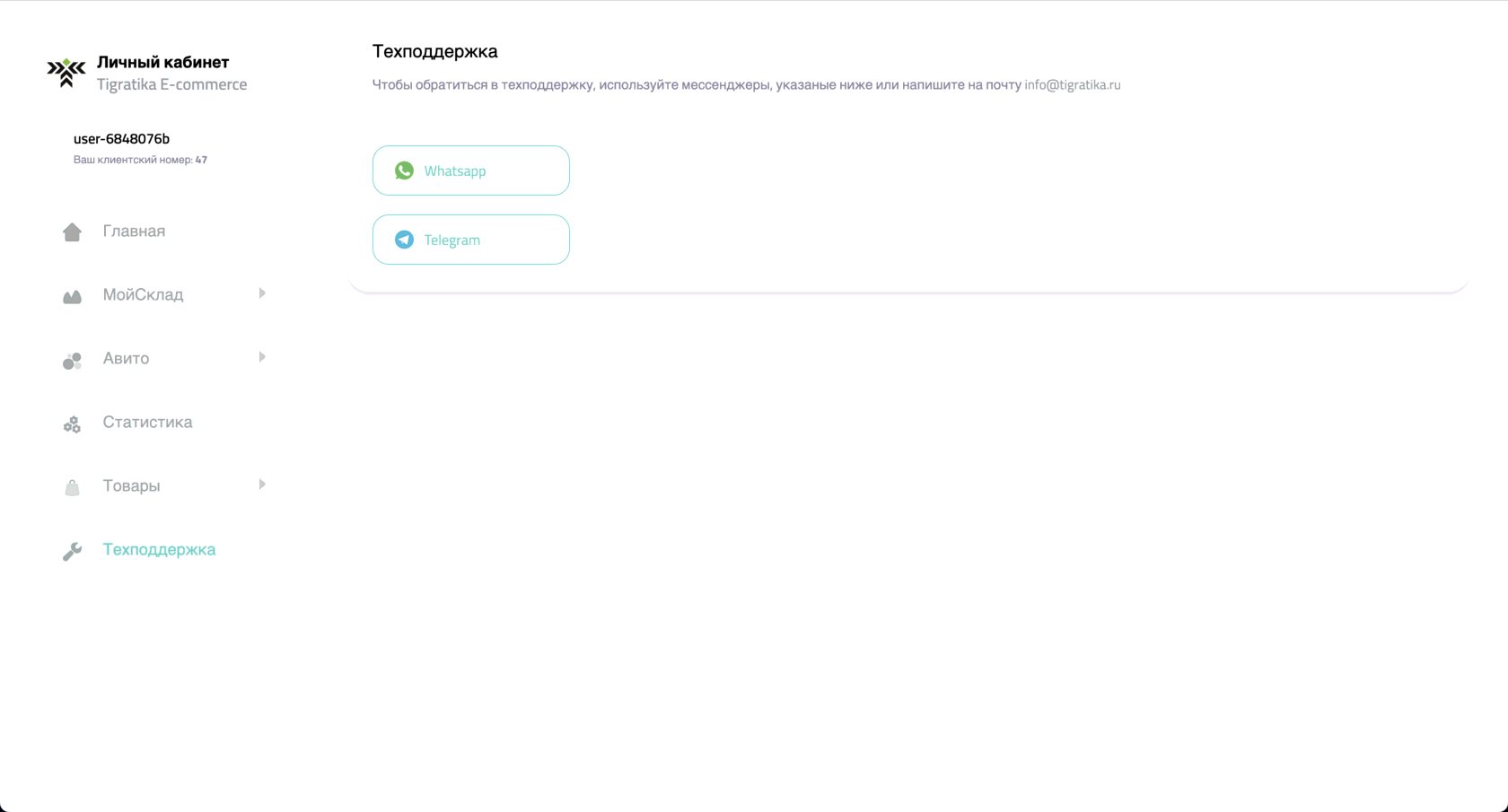
© 2025 Разработано в Tigratika